Windows ve Mac'te Bir Videodaki Ses Sesi Nasıl Değiştirilir
Video akışı web siteleri arasındaki ani popülerlik ve taşınabilir cihazlarda harika kameraların geliştirilmesiyle birlikte, kendi kendini düzenleyen klipler de yükselişte. İnsanlar, efektler ekleyerek, renk tonlarını, animasyonları ayarlayarak, sesleri üst üste bindirerek ve çok daha fazlasını yaparak kliplerini geliştirirdi. Ayrıca, düzenlediğiniz videodaki sesi değiştirmek veya değiştirmek isteyebilirsiniz.
Bir videodaki sesi değiştirmek, özellikle videoda çok fazla rahatsız edici ses veya gürültü varsa, büyük bir ihtiyaç olabilir. Aslında bu görev sanıldığı kadar zor değil. Video düzenleme alanında yeniyseniz, size uygun bazı uygulamalar vardır. Bunu akılda tutarak, size yardımcı olacak en iyi ve kullanımı kolay programları bir araya getirdik. videodaki sesi değiştir büyük kolaylık. Aşağıda okuyarak onlar hakkında daha fazla bilgi edinin.
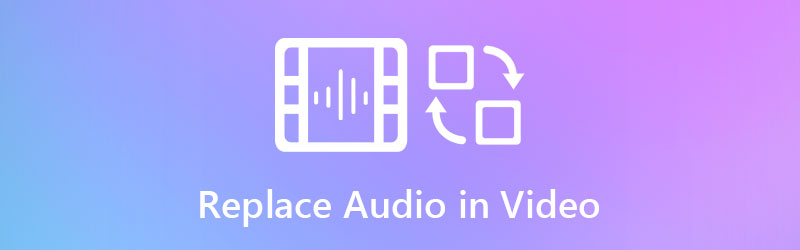
- Bölüm 1. Videodaki Sesi Değiştirmenin Güvenilir Yolu
- Bölüm 2. Ses Değiştiricilerin Karşılaştırma Tablosu
- Bölüm 3. Videodaki Sesi Değiştirme Hakkında SSS
Bölüm 1. Videodaki Sesi Değiştirmenin Güvenilir Yolu
1. Vidmore Video Dönüştürücü
Acemi ya da değil, Vidmore Video Dönüştürücü bir videodaki sesi kolayca değiştirmek için harika bir programdır. Sezgisel kullanıcı arayüzü ile herhangi bir karışıklık olmadan fonksiyon tuşlarını kolayca belirleyebilirsiniz. Ayrıca program, favori videolarınıza herhangi bir ses veya ses dosyası eklemek için yalnızca birkaç adım atıyor. Bunun yanı sıra, esas olarak ses ve video dosyalarını dönüştürmek için kullanıldığı için bir videonun ses biçimini nasıl değiştireceğinizi öğrenebilirsiniz. İster Windows ister Mac kullanıyor olun, programı kullanabilir ve anında dönüştürebilirsiniz. Ayrıca orijinal video kalitesini korur ve hatta sürükleyici video oynatımı için 4K video çözünürlüğüne kadar çıkar.
Bir videodaki sesi nasıl değiştireceğinizle ilgili aşağıdaki talimata bakın:
Adım 1. Ses Değiştiriciyi Başlatın
İlk önce, Vidmore Video Converter'ın yükleyicisini alın. herhangi birine tıklamanız yeterli Ücretsiz indirin altında bulunan düğmeler. Kurulum sihirbazını takip ederek programı kurun. Daha sonra, bilgisayarınızda başlatın.
2. Adım. Bir video yükleyin
Bu noktada, tıklayın Artı uygulamanın ana arayüzündeki sembolü. Ardından hedef videonuzu bulmak için bir klasör açacaktır. Bundan sonra, programa yükleyin. tuşuna da basabilirsiniz. boşluk Bir video yüklemek için.
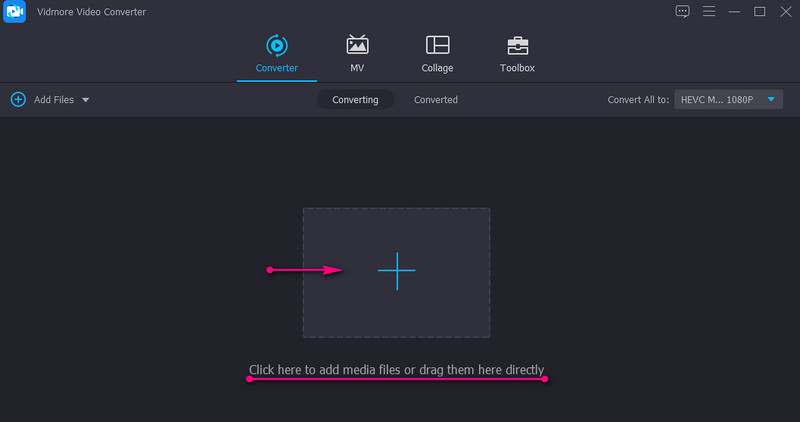
3. Adım. Videodaki sesi değiştirin
Videoyu yüklemeyi tamamladığınızda, bilgilerini gösteren video küçük resmini görmelisiniz. Medya dosyası adının altında Müzik parçası seçenek. Üzerine tıklayın ve seçin Ses Parçası Ekle Videodaki sesi değiştirmek için
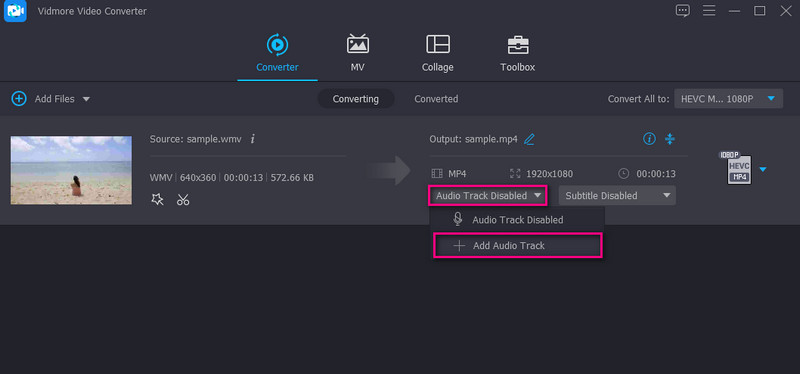
Adım 4. İşlemi onaylayın
İtibaren Profil tepsisinde uygun çıkış video biçimini seçin. Seç Video videonun çıktı biçimini seçmek için sekmesine tıklayın. Öte yandan, şuraya gidin: Ses sekmesine gidin ve ses için uygun bir format seçin. Ardından, medya dosyasının kalitesini seçin. Son olarak, tıklayın Hepsini dönüştür işlemi onaylamak için düğmesine basın.
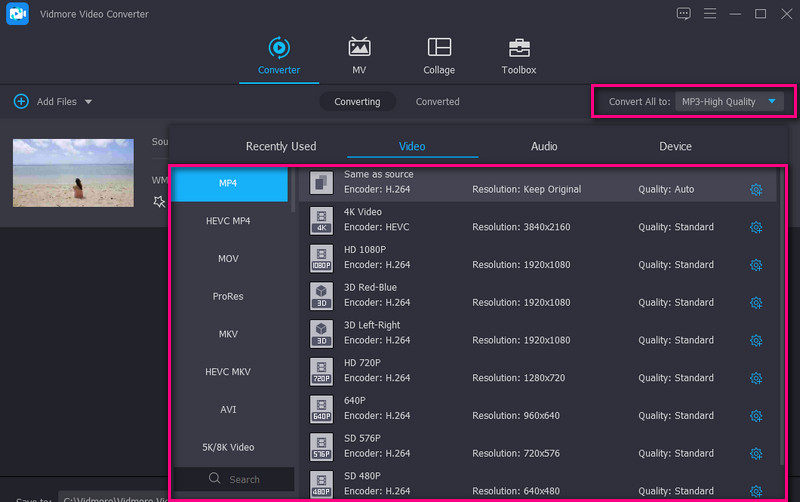
2. Çevrimiçi Film Oluşturucu
Herhangi bir şey yüklemeden PC veya Mac için bir video ses değiştirici aradığınızı varsayalım, Movie Maker Online'ı kullanmayı düşünmelisiniz. Bu, yalnızca bir tarayıcı kullanarak video ve müzik yüklemek için kullanabileceğiniz ücretsiz bir programdır. Ayrıca, bu programın sunduğu telifsiz müziklerden çevrimiçi olarak müzik alabilirsiniz.
Aşama 1. Öncelikle, bir tarayıcı kullanarak Movie Maker Online'ın resmi web sitesine gidin.
Adım 2. Tıkla Dosya Ekle video dosyanızı yüklemek için düğmesine basın. Ardından, üzerine tıklayın Dosya Ekle Bu sefer ses dosyasını eklemek için tekrar.
Aşama 3. Şimdi, düzenleyiciden videoyu seçin ve Ayarlar simge. Farklı ayarlara erişmenizi sağlayan başka bir pencereye geleceksiniz. Tıkla Ses seçeneğini seçin ve video sesini kapatmak için sesi sıfıra getirin. Tıklamak Kayıt etmek değişiklikleri onaylamak için.
4. adım. Bundan sonra, sayfayı aşağı kaydırın ve Video yap sonuçlardan memnunsanız düğmesine basın.
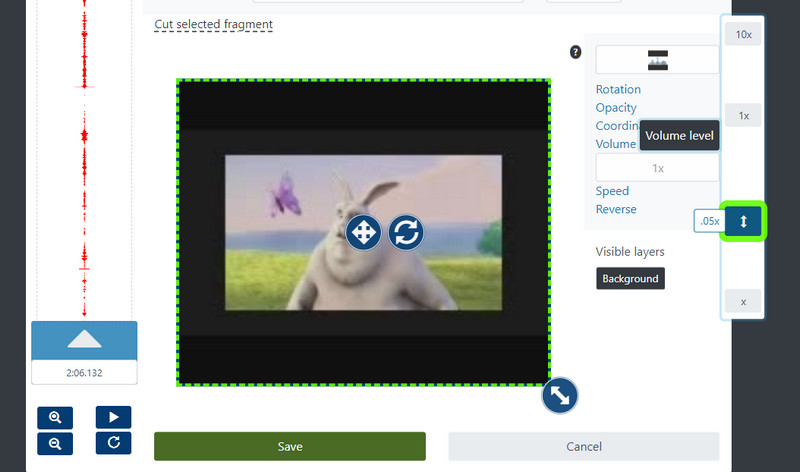
3. Animoto
Videodaki sesi çevrimiçi olarak değiştirmeyi seçerseniz, Animoto başka bir iyi alternatiftir. Windows ve Mac için uygun olan hemen hemen tüm web tarayıcılarında çalışır. Aralarından seçim yapabileceğiniz ve videolarınızla birleştirebileceğiniz bir avuç şablon var. En önemlisi, mevcut müziği farklı türlerde keşfedebilir veya yerel olarak müzik yükleyebilirsiniz. Bu aracı kullanmakla ilgileniyorsanız, aşağıdaki yönergeleri izleyin.
Aşama 1. Bilgisayarınızdaki herhangi bir web tarayıcısını açın ve Animoto'nun web sitesine gidin.
Adım 2. Tıkla OLUŞTURMAK Video çekmeye başlamak için düğmesine basın. Tercihinize bağlı olarak, sıfırdan başlamayı veya bir şablonla başlamayı seçebilirsiniz.
Aşama 3. Üst menüden, Müzik simgesini seçin ve yerel sürücünüzden yükleme veya araç tarafından sunulan ücretsiz müzik arasından seçim yapma seçenekleri sunulur.
4. adım. Son olarak, İhracat Medya dosyasının son sürümünü kaydetmek için düğmesine basın.
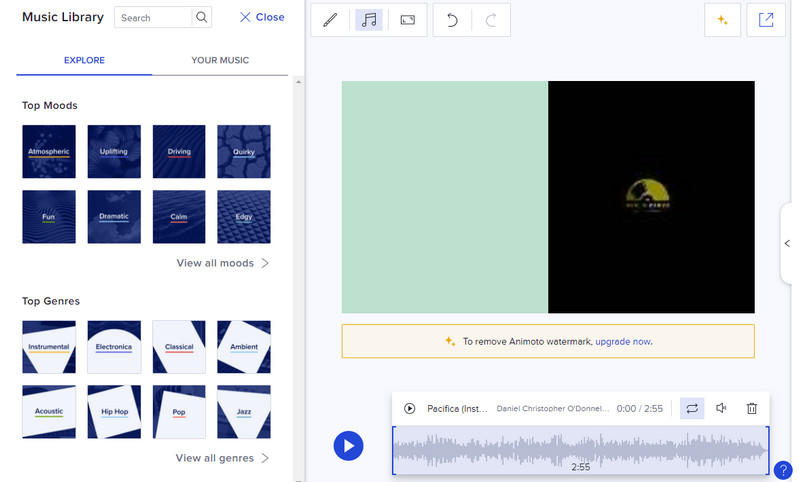
Bölüm 2. Ses Değiştiricilerin Karşılaştırma Tablosu
Yukarıda bahsedilen araçlar hakkında derinlemesine bilgi sahibi olmak istediğinizi varsayalım. Bu durumda, bir tablo resmi aracın farklı yönlerini kapsar. Bu, arayüzü, platformu, düzenleme araçlarını ve hangi kullanıcı düzeyi için uygun olduklarını inceler. Lafı fazla uzatmadan aşağıdaki tabloya bir göz atın.
| Arayüz | Platform | Düzenleme Araçları | İçin en iyisi | |
| Vidmore Video Dönüştürücü | Kullanıcı dostu | Windows ve Mac | Ses, kırpma, bölme ve video geliştirmeleri ekleyin | Yeni başlayanlar ve profesyoneller için |
| Film Yapıcı Çevrimiçi | Karmaşık arayüz | ağ | Ses ekleyin, ses seviyesini, hızı vb. ayarlayın. | Ileri düzey kullanıcılar |
| animasyon | biraz karmaşık | ağ | Ses ekleyin | yeni başlayanlar |
Bölüm 3. Videodaki Sesi Değiştirme Hakkında SSS
Bir iPhone'daki bir videoya nasıl arka plan müziği eklersiniz?
iMovie'nin yardımıyla iPhone cihazınızdaki bir videoya arka plan müziği ekleyebilirsiniz. Bu, Apple cihazlarının video ve ses düzenlemesi için uyarlanmış ücretsiz bir programdır.
Videodan ses nasıl kaldırılır?
Bir videodan sesin kaldırılması, videonun sesi kapatılarak veya bir düzenleyici kullanılarak başka bir film müziği ile değiştirilerek yapılabilir.
Bir video dosyasının ses formatı nasıl değiştirilir?
Bir video dosyasındaki sesi yeniden biçimlendirmek isterseniz, herhangi bir dönüştürücü kullanabilirsiniz. Kapsamlı bir ses formatı koleksiyonu ve seçimi için Vidmore Video Converter, gidilecek bir uygulamadır.
Sonuç
gerekli bulacağınız birçok durum vardır. videodaki sesi değiştir. Videoda, onu çekici olmayan rahatsız edici veya kırılma sesi olabilir. Bu nedenle, bu programlar bu sorunu çözmenize yardımcı olmak için tanıtılmıştır. İster çevrimiçi ister çevrimdışı yapabilirsiniz. Duruma veya tercihlerinize bağlıdır.


